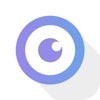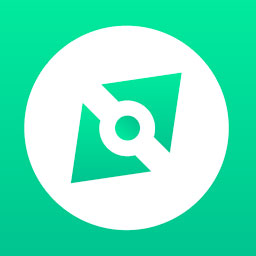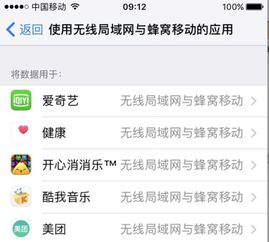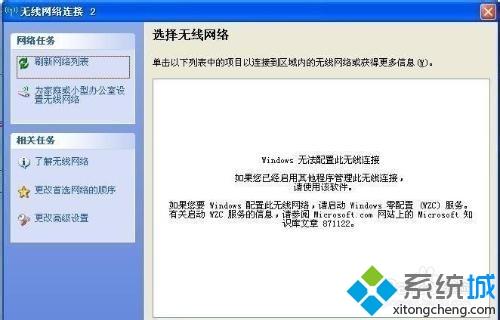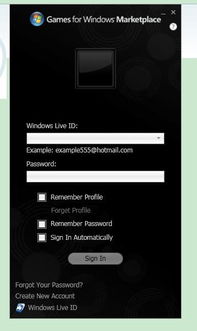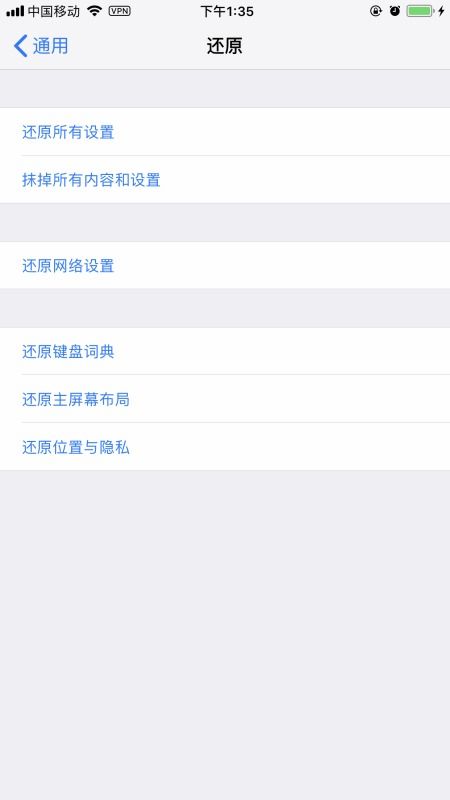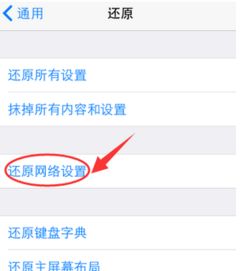Windows为何无法连接到系统事件?
探究Windows无法连接到System Event的原因及解决方案

在使用Windows操作系统的过程中,用户有时会遇到“Windows无法连接到System Event Notification Service服务”的错误提示。这一提示通常伴随着系统无法登录、网络连接中断等问题,给用户带来诸多不便。本文将深入探讨导致这一问题的原因,并提供几种有效的解决方案,以帮助用户快速恢复系统的正常运行。

一、原因分析
1. WinSock2损坏

WinSock(Windows Sockets)是Windows操作系统中用于网络通信的API(应用程序接口)。当WinSock2损坏或配置不正确时,系统可能无法正确连接到网络服务,从而导致无法访问System Event Notification Service。

2. System Event Notification Service服务异常
System Event Notification Service(简称SENS)是Windows系统中一个非常重要的服务,它负责在系统事件发生时通知其他服务或应用程序。如果SENS服务无法启动或运行异常,那么系统可能无法正确响应事件,从而导致上述错误提示。
3. 系统优化或杀毒软件干扰
一些用户在使用杀毒软件或系统优化软件时,可能会误删系统文件或修改系统配置,从而影响SENS服务的正常运行。特别是在进行深度清理或优化时,更容易导致此类问题。
4. 注册表错误
注册表是Windows操作系统中用于存储系统配置和设置的数据库。如果注册表出现错误或损坏,那么系统中的服务可能无法正确加载或运行,从而导致无法连接到System Event Notification Service。
5. 系统更新问题
有时,Windows系统的更新可能会引入新的错误或兼容性问题,从而影响SENS服务的正常运行。特别是在更新过程中如果出现中断或错误,更容易导致此类问题。
二、解决方案
针对上述原因,我们提供了以下几种有效的解决方案:
方案一:重置WinSock
1. 打开命令提示符(管理员)
在Windows搜索框中输入“cmd”,然后右键点击“命令提示符”并选择“以管理员身份运行”。
2. 输入重置命令
在命令提示符中输入“netsh winsock reset”并按回车键。这个命令将重置WinSock目录,从而恢复网络通信功能。
3. 重启计算机
完成上述步骤后,重启计算机以应用更改。
如果上述方法无效,可以尝试使用以下命令:
在命令提示符中输入“netsh winsock reset catalog”并按回车键。这个命令将重置WinSock目录及其内容,适用于更复杂的网络问题。
方案二:修复或启动System Event Notification Service服务
1. 打开服务管理器
按Win+R键打开运行窗口,输入“Services.msc”并按回车键。这将打开服务管理器。
2. 找到并双击System Event Notification Service服务
在服务列表中,找到“System Event Notification Service”服务并双击打开其属性窗口。
3. 设置启动类型并启动服务
在属性窗口中,将启动类型设置为“自动”或“手动”(推荐设置为“自动”),然后点击“启动”按钮以启动服务。
4. 重启计算机
完成上述步骤后,重启计算机以应用更改。
如果服务无法启动或显示错误,可能需要重置WinSock或检查系统文件是否完整。
方案三:进入安全模式并修复系统
1. 重启电脑并进入安全模式
重启电脑,并在启动时按F8键进入高级启动选项菜单。选择“安全模式”并按回车键进入。
2. 打开命令提示符
在安全模式下,按Win+R键打开运行窗口,输入“cmd”并按回车键以打开命令提示符。
3. 输入修复命令
在命令提示符中输入“netsh winsock reset catalog”并按回车键以重置WinSock目录。
4. 重启计算机
完成上述步骤后,重启计算机以正常启动模式启动系统。
方案四:使用系统修复工具
一些用户可能更喜欢使用已安装的电脑管家类软件(如360安全卫士)来修复系统问题。这些软件通常提供系统修复功能,可以自动检测和修复系统中的错误和异常。
1. 打开系统修复工具
在电脑管家类软件中找到并打开系统修复工具。
2. 开始扫描和修复
使用系统修复工具对系统进行全面扫描,并根据扫描结果选择修复选项。
3. 重启计算机
完成修复后,重启计算机以应用更改。
方案五:检查并修复注册表
如果上述方法都无效,可能是注册表出现了错误。在这种情况下,建议使用注册表修复工具或手动检查并修复注册表中的错误。
1. 备份注册表
在进行任何注册表修复之前,请务必备份注册表以防止数据丢失。
2. 使用注册表修复工具
可以使用第三方注册表修复工具来自动扫描和修复注册表中的错误。
3. 手动检查和修复注册表
如果熟悉注册表的结构和语法,可以手动检查和修复注册表中的错误。这需要谨慎操作,因为错误的修改可能会导致系统崩溃。
三、总结
“Windows无法连接到System Event Notification Service服务”是一个常见的系统错误,可能由多种原因引起。本文提供了几种有效的解决方案,包括重置WinSock、修复或启动System Event Notification Service服务、进入安全模式并修复系统、使用系统修复工具以及检查并修复注册表。用户可以根据自己的实际情况选择适合的解决方案来解决问题。同时,为了避免此类问题的发生,建议定期进行系统维护和更新,并谨慎使用杀毒软件和系统优化软件。
- 上一篇: 2020年放假安排时间表是怎样的?
- 下一篇: 解决“无法连接App Store”的终极攻略
-
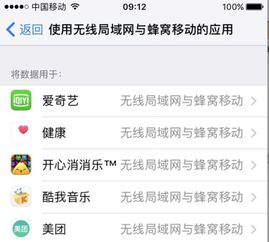 揭秘:为何你的设备总是“无法连接App Store”?资讯攻略11-09
揭秘:为何你的设备总是“无法连接App Store”?资讯攻略11-09 -
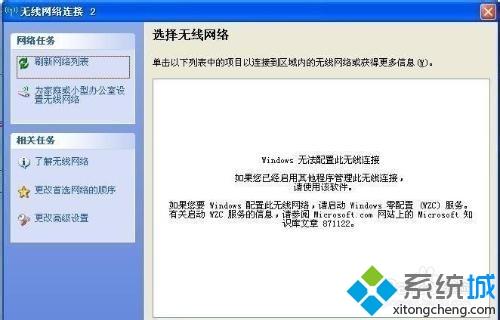 轻松学会:如何启动Windows的无线零配置(WZC)服务资讯攻略11-02
轻松学会:如何启动Windows的无线零配置(WZC)服务资讯攻略11-02 -
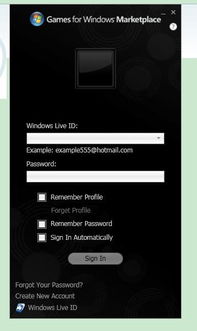 轻松解决!Games for Windows Live 无法登录的关闭与解决方案资讯攻略11-10
轻松解决!Games for Windows Live 无法登录的关闭与解决方案资讯攻略11-10 -
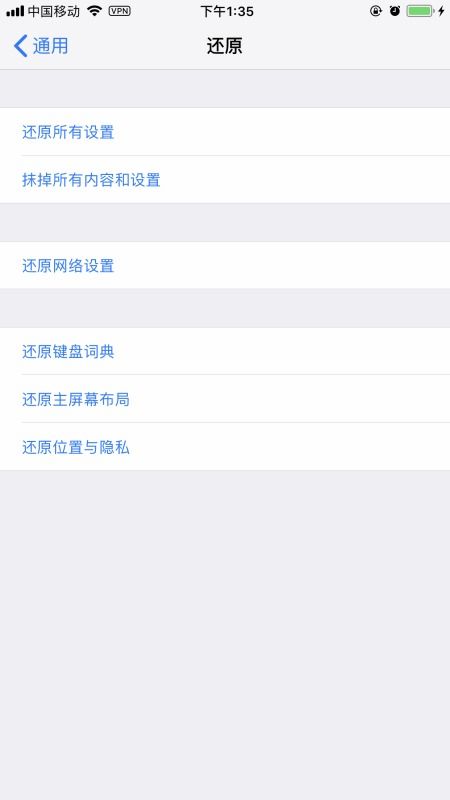 轻松解决!无法连接到App Store的实用指南资讯攻略10-28
轻松解决!无法连接到App Store的实用指南资讯攻略10-28 -
 Win7系统一切正常为何没有声音?资讯攻略11-21
Win7系统一切正常为何没有声音?资讯攻略11-21 -
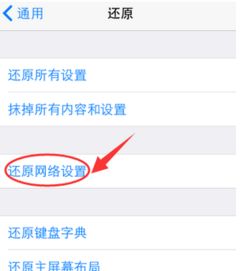 解决无法连接到App Store的方法资讯攻略10-28
解决无法连接到App Store的方法资讯攻略10-28